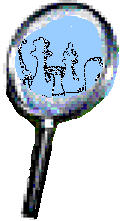
|
Kongevolds sjakk-sider.
Ser nærmere på...
 Registrering på sjakk-server
(med SLICS) Registrering på sjakk-server
(med SLICS)
|
Registrering på sjakk-server og oppsett
i SLICS og CClient
Hvorfor registrere seg?
Når Du har gått gjennom punktene i Ser nærmere
på... Sjakk på ICS-server så
har Du kommet i gang med å spille sjakk som uregistrert spiller.
Ved å registrere deg på serveren får Du flere muligheter:
-
Du får rating. Om Du ikke ser på dette som noe mål i
seg selv, så vil Du merke at det blir lettere å få noen
til å spille med deg. (Noen kvier seg for å møte en
som har en helt ukjent spillestyrke, mens andre bare vil spille for å
få mer rating.)
-
Du får forskjellige andre rettigheter på serveren. F.eks kan
Du få partiene Du spiller postet til deg (eventuelt med tidsforbruk
pr trekk). Du kan også legge inn noen linjer om deg selv, som kan
leses av noen som bruker finger-kommandoen.
.
-
Du får en handle (navn eller kallenavn) som blir reservert
deg og et passord som sikrer at bare Du kan bruke dette navnet.
Registrering på FICS-servere og Chess.net er gratis og uten forpliktelser.
Hvordan registrere seg
Dette gjøres nå enklest fra hjemmesiden
til http://www.freechess.org
og tilsvarende.
Du registrerer deg med å sende navnet ditt, handle (Navnet
du vil ha på serveren) og e-mail adressen din til serveren som vanlig
e-mail. Det kan også være mulig å registrere seg ved
å snakke med en admin mens Du er inne på serveren.
Bruker Du post gjør Du nøyaktig slik. Det kan være
lurt å bruke klipp og lim fra denne siden for å få dette
nøyaktig.
I adressefeltet skriver Du enten:
-
chess@polaris.onenet.net For A-FICS
eller FICS (Den mest besøkte serveren. Ligger i USA.) Jeg annbefaler
denne.
-
reado@dics.dds.nl For D-FICS eller DICS
(Nederlandsk server. Her kan Du knytte deg opp også med Java.)
-
theempress@earthlink.net (?) For CHESS.NET.
Her er registrering mens Du er pålogget OK.
I Subject-feltet skriver Du "registration"
(uten hermetegn).
I selve brevet skriver Du som nedenfor. Bytt ut handle, fornavn, mellomnavn,
efternavn og e-mail med riktige verdier. Mellomrom og hermetegn må
være med akkorat som her!
fics_addplayer handle "fornavn mellomnavn
efternavn" e-mail
Eksempel:
fics_addplayer Juten "Hans-Inge Kongevold" hansi@sn.no
Kort tid etter at Du har sendt dette brevet vil Du motta en bekreftelse
på handle og passordet ditt.
Når det gjelder valg av handle så bør den
være kort og lett og huske. Du kan bruke eget navn eller efternavn
eller hva som helst annet. En stilig handle som alt er i bruk er f.eks
Nordlys.
(Dersom Du er jente og ønsker å bruke fornavn, så
er det som det heter på engelsk: "Don't use it if you don't mean
to!" )
Om SLICS
Jeg har tidligere forklart hvorfor jeg synes dette programmet er å
foretrekke til spill mot en sjakk-server. Da passer det derfor bra å
si litt om ulempene med det her: det er mange muligheter i programmet,
men endringer må gjøres ved at Du går inn og redigerer
tekstfiler. En enklere løsning ville være å foretrekke.
Her passer det vel også å nevne at programmet er shareware
og dersom Du skal bruke programmet videre etter at Du har testet det, så
koster det $ 12 å registrere programmet.
Trinn for trinn oppsett av handle og passord
i SLIC
-
Finn filen Icsprofs.dat i SLICS-katalogen
-
Åpne denne filen i Notisblokken eller en annen editor (men ikke
i et tekstbehandlingsprogram).
-
Finn den serveren Du har registrert deg på. Se etter [Servernavn]
f.eks [A-FICS-TMSEAL], som står rett over variablene som gjelder
for hver server. (I nyere versjoner av dette dokumentet brukes [GENERIC-FICS]
som et felles sted for passord/handle. Dersom Du bare bruker en handle/passord
(annbefales) kan Du bare redigere her i steden.)
-
Finn disse to linjene:
-
icshandle=#YOUR_ICS_HANDLE
-
ICSPassword=#YOUR_PASSSWORD#
-
og rediger de så de blir slik: (Bare skriv det aktuelle. Det skal
ikke være hermetegn, og det trenger ikke være mellomrom mellom
likhetstegnet og handle/passord)
-
icshandle=den_handle_Du _er_blitt_registrert_med
-
ICSPassword=det_passordet_Du_har fått_oppgitt
-
Eksempler:
-
icshandle=Juten
-
ICSPassword=Hemlig [Passordet sitt skal en jo ikke gi til andre]
-
Lagre den endrede filen
Gratulerer! Du er nå klar til å spille!
I ICS-menyen velger Du nå bare den aktuelle serveren og Du skal
bli automatisk logget inn.
Registrering med CClient
(Se her hvor enkelt du laster ned og installerer
programmet.)
Start programmet og trykk enter ved første valg-boks.
Trykk på "telefonen" for å få opp boksen som skal
brukes. Så fyller du inn handle og passord i de aktuelle feltene.Når
du trykker OK, blir dette lagret og du blir koblet opp med en gang.
Skal f.eks flere i familien spille, lager du en ny profil med å
trykke på + knappen i den boksen som kommer opp med en gang programmet
starter. Gi denne profilen et nytt navn og trykk enter. Skriv så
inn riktig handle og passord i neste mmeny-boks.. (Stoler du ikke helt
på de du bor sammen med, kan du også passordbeskytte selve
profilen.)

Kort om server-kommandoer
En del kommandoer er innebygd i SLICS. Andre kan det noen ganger lønne
seg å skrive inn direkte i den svarte ruta eller i feltet som er
preutfult med "say". Who ref knappen får opp en liste over alle som
er pålogget serveren.
|
Kommando
|
Forklaring
|
I SLICS/ANDRE
|
| acc |
Aksepter - slik tar du i mot en utfordring (som match nedenfor). brukes
også ved remistilbud osv. Velg de første av to tilbud med
acc 1 |
|
|
finger Navn
|
Får opp rating og andre opplysninger om en spiller(Navn). Utelater
du Navnet så får du opplysninger om deg selv. Kan også
brukes på spillere som ikke er logget inn.
|
Ja, dersom Du kan klikke på navnet.
|
|
match Navn XX YY R
|
Utfordrer Navn til å spille et parti med XX minutter i tenketid
for partiet og YY sekunder pr trekk. R eller U bestemmer om partiet
skal rates.
|
Ja, dersom Du kan klikke på navnet.
|
|
Obs
|
Se på et parti som blir spilt.. Du kan enten skrive partiets
nummer eller den ene spillerens navn.
|
Ja dersom Du kan klikke på navnet til en av spillerne.
|
| play n |
Velg å spille mot en som har sendt en Seek komando (se nedenfor).
N står for det aktuelle nummeret. |
Prøv å dobbetklikke på navnet, eller grafikken på
skjermen. |
|
Seek XX YY R F
|
Søker etter en motstander som vil spille på de betingelser
Du velger på samme måte som i Match-kommandoen ovenfor. Det
er også mulig å sette F for Formula,
slik at f.eks spillere under en viss rating blir automatisk avist. (Du
vil merke at det skjer av og til når Du prøver å svare
på seek. Se kort forklaring under set.)
|
Jo, men enklest å skrive inn direkte.
|
|
Set Nummer tekst
|
Nummer er fra 1-10 og lager linje(r) med tekst som blir sett når
noen bruker finger-kommandoen på deg.
Set kommandoen alene brukes til å
sette ulike variabler.
Sammen med Formula kan den f.eks med kommandoen
set
formula rating > 1500 utelukke spillere med rating over 1500 å
spille mot deg. |
Nei
|
|
tell Navn
|
Si noe til en bestemt person som er logget inn.
|
Ja dersom Du kan klikke på Navn.
|
Det er en mengde forskjellige kommandoer som kan "være kjekke
å ha", men for kun å spille sjakk er strengt tatt ingen av
de nødvendig. Derfor hennviser jeg til hjelpesiden (Quick guide)
på http://www.freechess.org
(finn forklaring på dansk om engelsk er et problem) og help-kommandoen
på serveren når du er pålogget.
Denne siden er laget: 25.12.96
Oppdatert: 2.9.01 Om
Ser
nærmere på... sidene
(Bruk tilbake-tasten for å fortsette
der Du var)
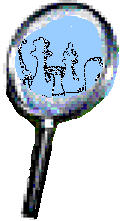
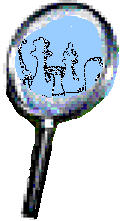
![]()